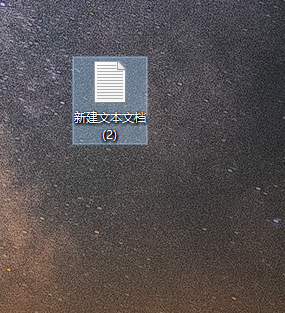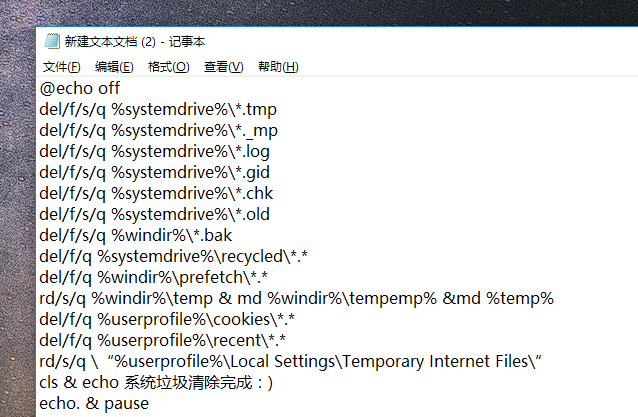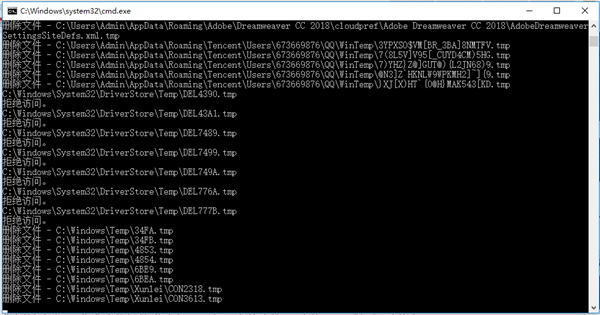Win10系统注册表太多怎么办?Win10系统注册表清理教程
我们都知道系统使用得越久,垃圾越多,一些安装包,浏览记录,系统注册表等等,即使我们将软件卸载了,这些垃圾没有去清楚的话,一直都会在,一些系统优化软件又删除不干净,那有没有什么办法可以清除Win10系统中的注册表呢,下面给大家带来教程。
步骤如下
1、在桌面空白处右键,然后选择新建文本文档。
2、将以下代码复制进文本文档中:
@echo off
del/f/s/q %systemdrive%*.tmp
del/f/s/q %systemdrive%*._mp
del/f/s/q %systemdrive%*.log
del/f/s/q %systemdrive%*.gid
del/f/s/q %systemdrive%*.chk
del/f/s/q %systemdrive%*.old
del/f/s/q %windir%*.bak
del/f/q %systemdrive% ecycled*.*
del/f/q %windir%prefetch*.*
rd/s/q %windir% emp & md %windir% empemp% &md %temp%
del/f/q %userprofile%cookies*.*
del/f/q %userprofile% ecent*.*
rd/s/q “%userprofile%Local SettingsTemporary Internet Files”
cls & echo 系统垃圾清除完成:)
echo. & pause
3、点击左上角文件,选择另存为到桌面。
4、然后将文件保存为.bat格式(文件名后缀修改为.bat),打开刚刚保存的.bat文件,即可进行注册表的清理。
做完上述步骤后我们就能完成win10电脑清理注册表的操作了,大家可以通过这个方法来给win10系统清理一下注册表,希望这个方法能帮到大家。
相关文章
- win10系统总弹出需要新应用打开此ymsgr的解决方法 01-24
- win10系统groove播放器无法使用怎么办?win10系统音乐groove无法播放修复教程 01-21
- win10系统怎么重置Linux子系统 01-20
- win10系统火狐浏览器怎么清理缓存 12-21
- 电脑公司ghostwin10系统怎么安装?电脑公司ghostwin10系统安装教程 11-27
- win10系统开机后提示服务器正在运行怎么解决? 11-24
精品游戏